CAD如何创建写块图标按钮?
返回CAD如何创建写块图标按钮?
在CAD中,我们通过利用软件内强大的绘图功能来完成各种图纸的制作,面对这么多的功能,如何让CAD更方便我们的使用呢?小编觉得我们可以通过修改一些自定义图标设置来提高绘图的效率。下面我们一起来看看在CAD中如何创建写块图标按钮,具体操作步骤如下:
1.首先,打开中望CAD软件,找到并点击上方菜单栏中的【工具】。
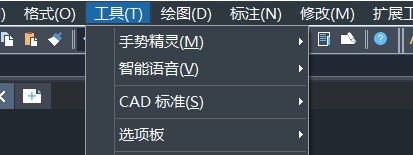
2.接着下拉菜单,找到下方的【自定义】,继续点开,点击【用户界面】。
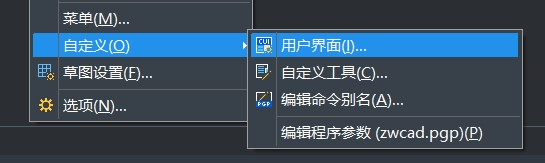
3.然后我们可以看到如图所示的自定义用户界面,在左下角的【命令列表】搜索“写块”。
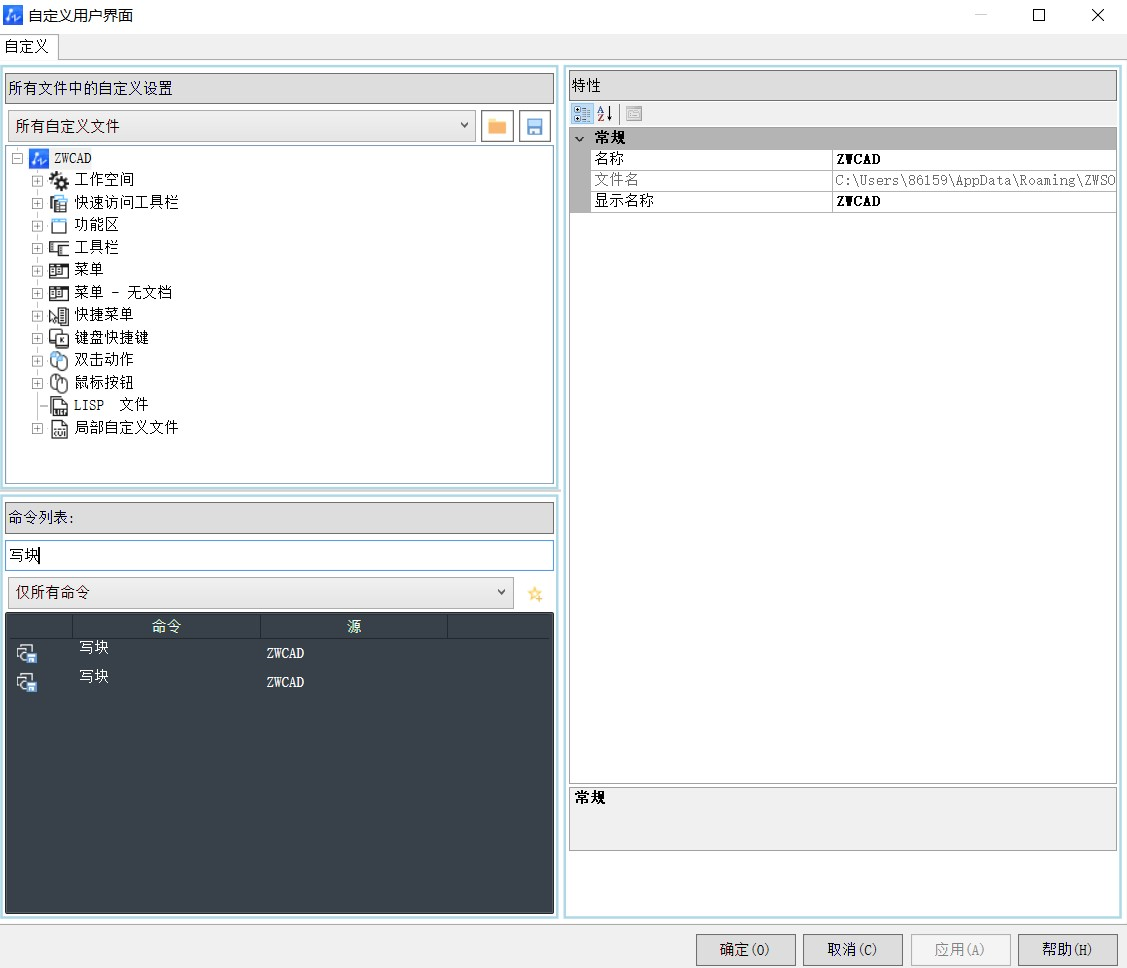
4.找到之后,我们可以长按“写块”按钮拖动到工具栏位置。
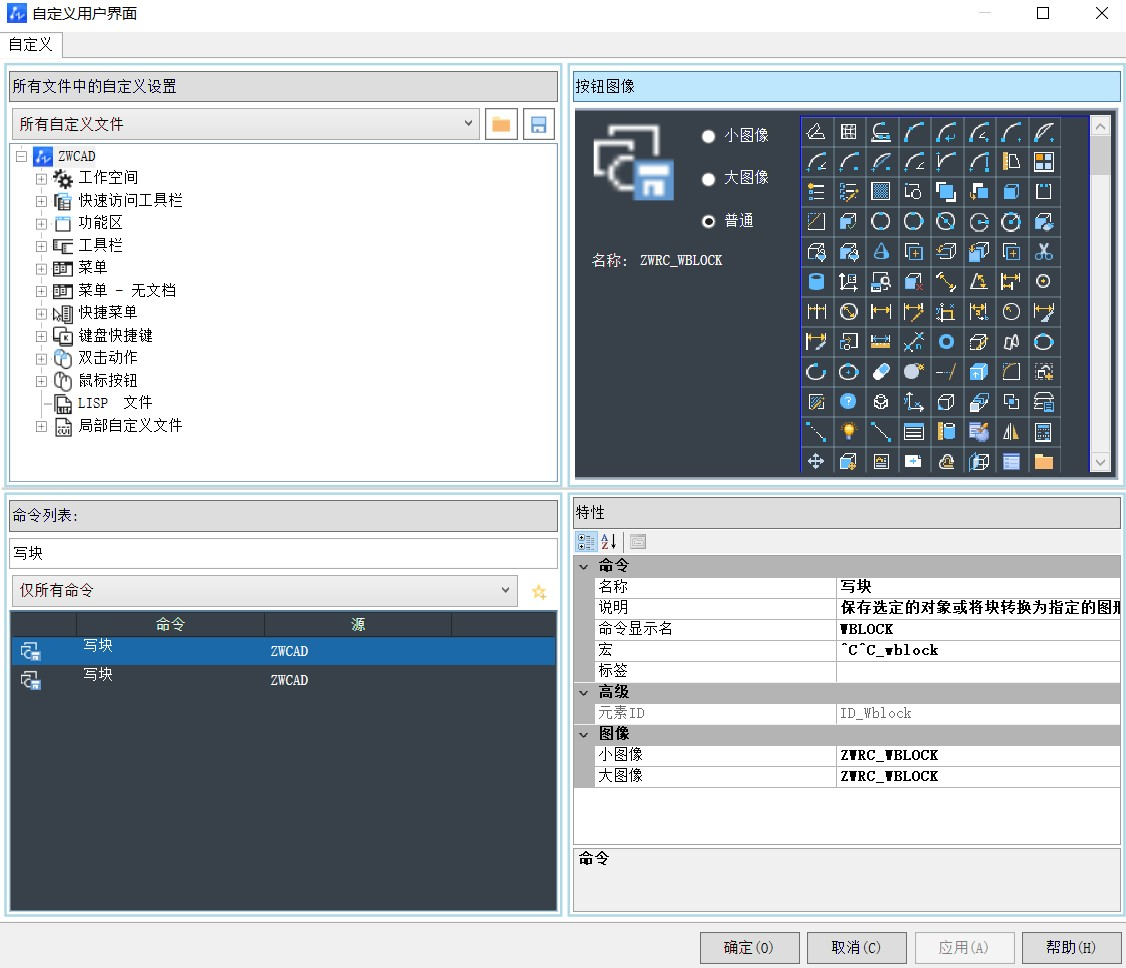
大家参考上面的操作就可以实现在CAD中创建写块的图标按钮啦!小伙伴们是不是很简单呢?更多CAD资讯敬请关注中望CAD官网,小编将持续更新,为大家带来更多精彩的教程,不要错过了哦。
推荐阅读:CAD
推荐阅读:CAD中怎样用三点画圆弧?



























